win7是微软十分经典的操作系统,有不少小伙伴仍旧在使用win7系统,因此就想着给自己的电脑重装win7系统,那么电脑重装系统win7如何操作呢?今天小编就带来电脑重装系统方法和步骤。
工具/原料:
系统版本:windows7系统
品牌型号:acer宏碁非凡S3X
软件版本:小鱼一键重装系统v2290 魔法猪一键重装系统v2290
方法/步骤:
方法一:使用小鱼一键重装系统工具在线重装win7系统
1、首先下载安装好小鱼一键重装系统工具,点击打开,选择win7系统,点击下一步。

2、选择我们需要安装的软件,点击下一步。

3、耐心等待,装机软件此时将会自动开始下载win7系统镜像资料还有驱动等等。
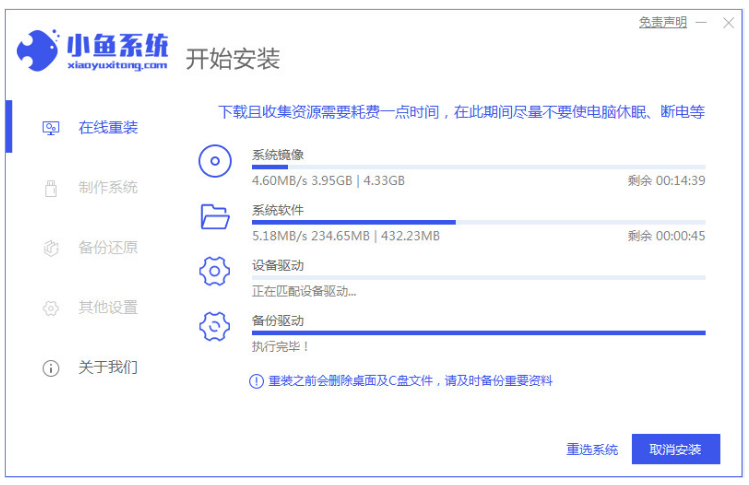
4、环境部署完毕后,点击立即重启电脑。

5、选择第二项,按回车键进入到xiaoyu-pe系统界面。

6、进入pe系统内,小鱼装机软件自动开始安装win7系统。

7、系统安装完成后选择立即重启,进入到win7系统桌面即说明电脑重装win7系统成功。

方法二:使用魔法猪一键重装系统工具在线重装win7系统
1、首先下载安装魔法猪一键重装系统软件到电脑上并打开,选择win7系统,点击下一步。
windows7重装系统方法
windows7系统虽然已停止更新,但至今仍有许多人在使用。当系统出现故障问题就需要进行重装。那么windows7重装系统怎么操作呢?下面小编来分享windows7重装系统方法。

2、此时正在开始下载系统镜像文件及驱动设备等等。

3、安装完成之后,点击立即重启电脑。

4、进入到启动项界面,选择第二个选项按回车键进入pe系统。

5、进入到桌面之后,将会自动开始安装系统镜像文件。

6、选择系统盘的目标分区c盘即可。

7、重启之后,看到新系统桌面,即说明电脑重装win7系统成功。

总结:
方法一:使用小鱼一键重装系统工具在线重装win7系统
1、打开小鱼工具,选择win7系统进行安装。
2、镜像后重启电脑进入pe系统自动安装。
3、重启电脑,进入新的win7系统桌面。
方法二:使用魔法猪一键重装系统工具在线重装win7系统
1.打开魔法猪软件,选择wim7系统进行安装。
2.安装完成,选择重启电脑进入pe系统。
3.重启电脑后进入到系统即可正常使用。
以上就是电脑技术教程《电脑重装系统方法和步骤win7》的全部内容,由下载火资源网整理发布,关注我们每日分享Win12、win11、win10、win7、Win XP等系统使用技巧!联想电脑笔记本怎么重装系统win7
联想笔记本系统出现故障时,一般都会想着要重装比较经典的且硬件要求比较合理的win7系统,但有一部分朋友还不知道联想电脑笔记本怎么重装系统,那么小编今天就给大家带来联想笔记本重装系统win7教程。






